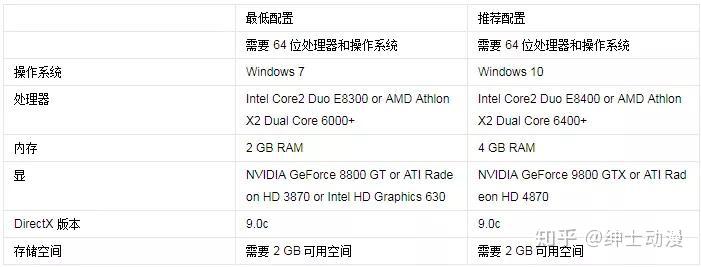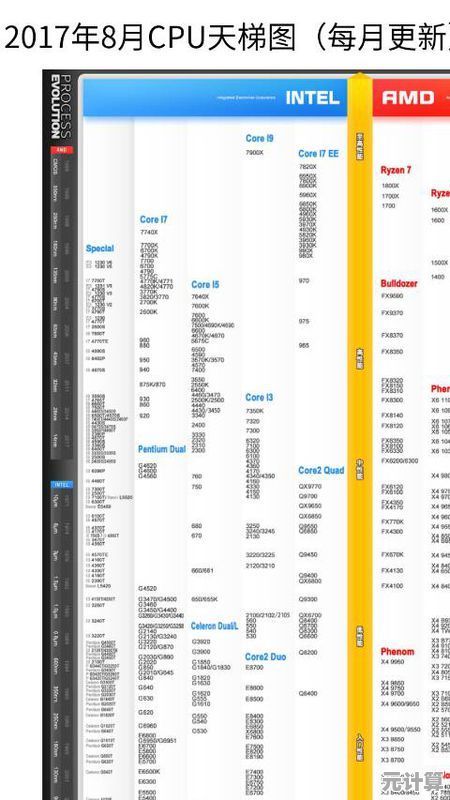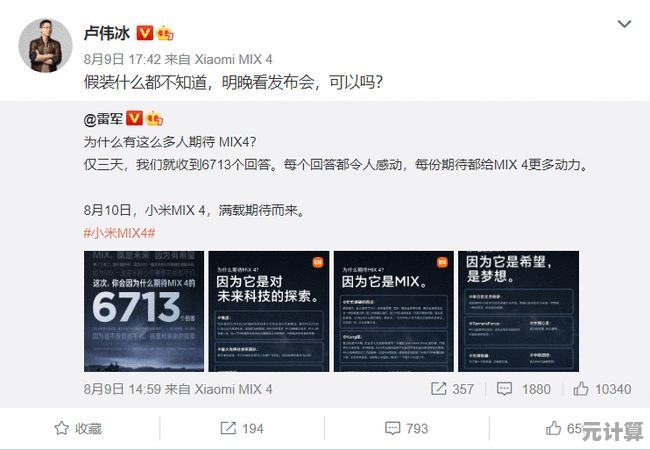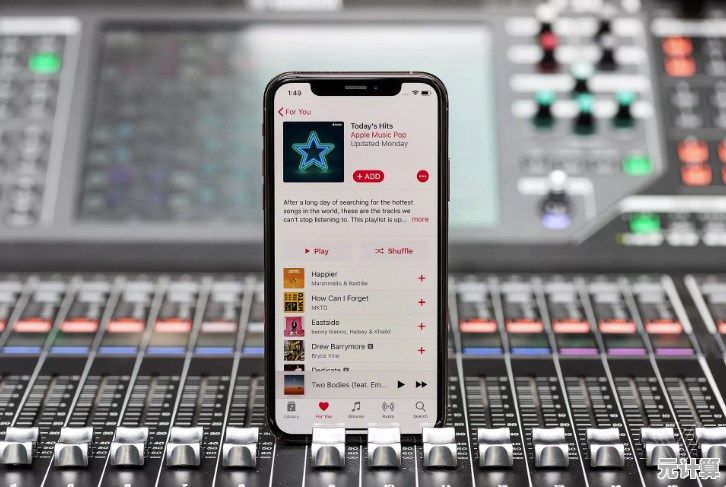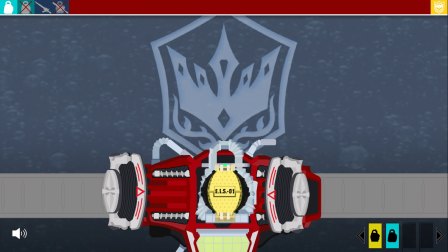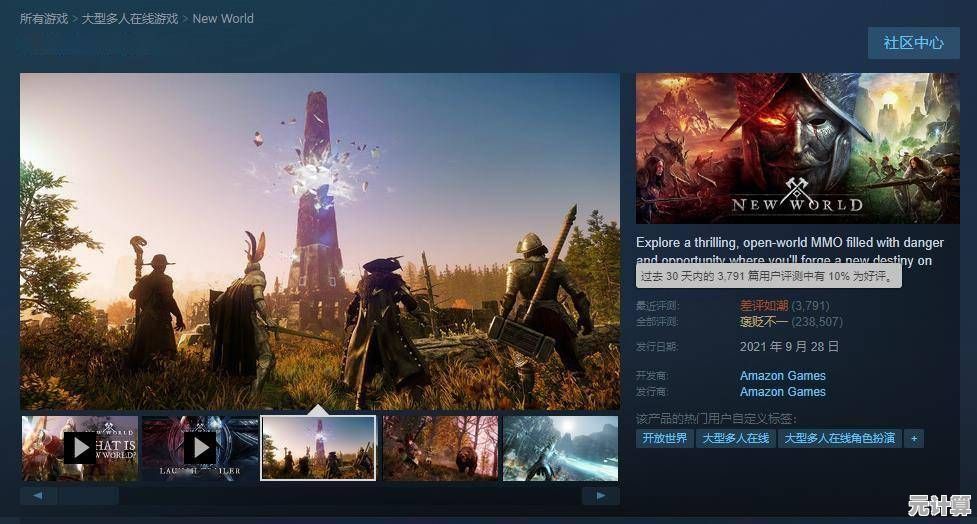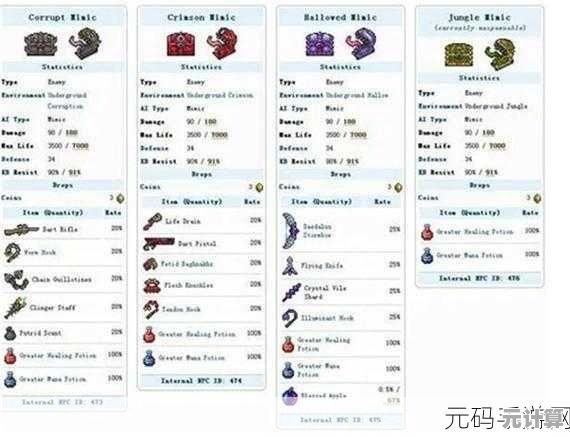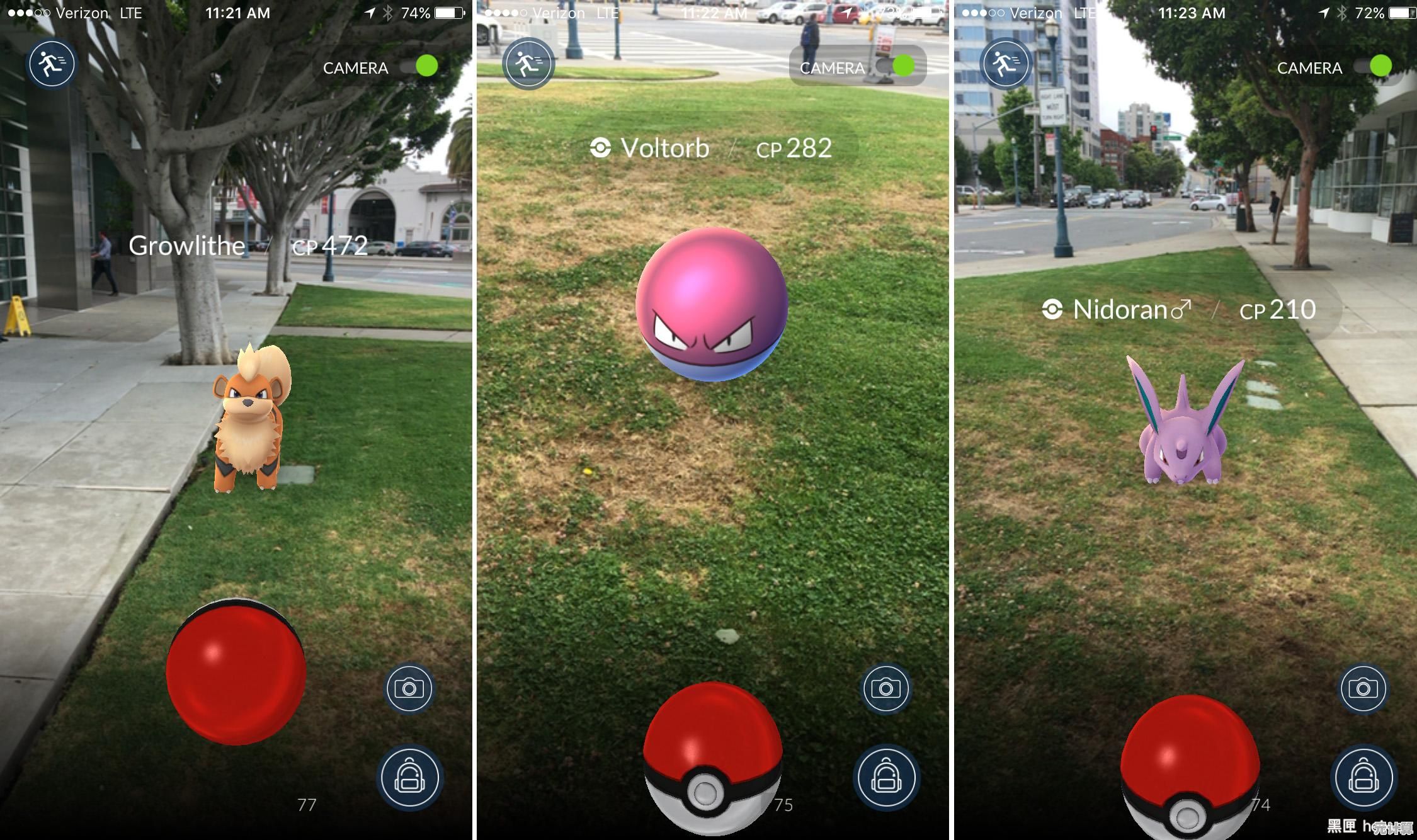驱动精灵常见问题全面解析与实用解决方案指南
- 问答
- 2025-09-21 07:30:30
- 2
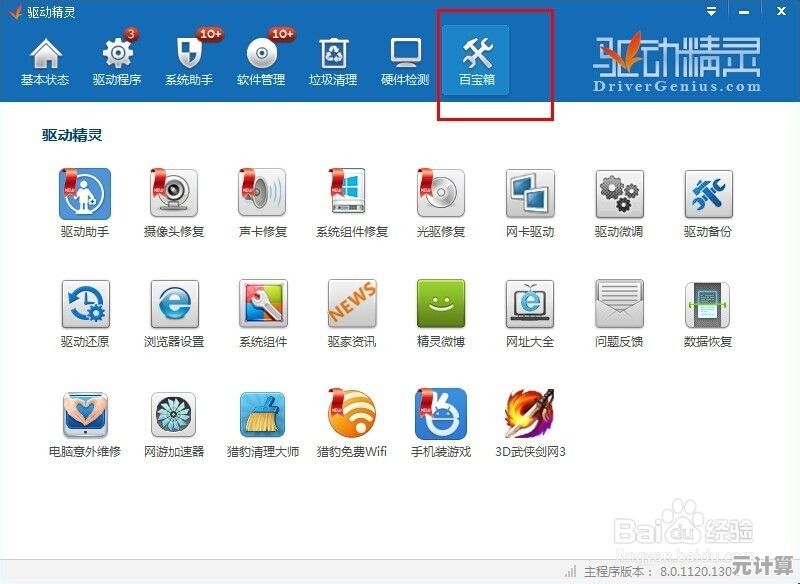
一个老司机的血泪经验谈
作为一个常年帮亲戚朋友修电脑的“免费技术支持”,驱动精灵这玩意儿我真是又爱又恨,它确实能一键解决不少驱动问题,但有时候也能把人逼到想砸键盘——比如突然弹个广告,或者莫名其妙把声卡驱动搞崩了……今天就来聊聊这货的常见坑点,以及我是怎么连滚带爬解决它们的。
"驱动精灵装完,电脑反而更卡了?"
很多人装完驱动精灵第一反应是:“这玩意儿是不是偷偷挖矿了?”其实大概率是它后台自动开了驱动更新检测或者垃圾清理功能。
我的土办法:
- 装完第一件事,打开设置→关闭开机自启(这货比亲戚家熊孩子还黏人)。
- 在“功能管理”里关掉“自动下载驱动”和“系统优化”(它所谓的优化可能就是把你的浏览器主页改成360)。
案例: 去年我表妹的笔记本装完驱动精灵后风扇狂转,后来发现是它默认勾选了“游戏加速模块”——一个根本用不上的功能,关掉立马清净。
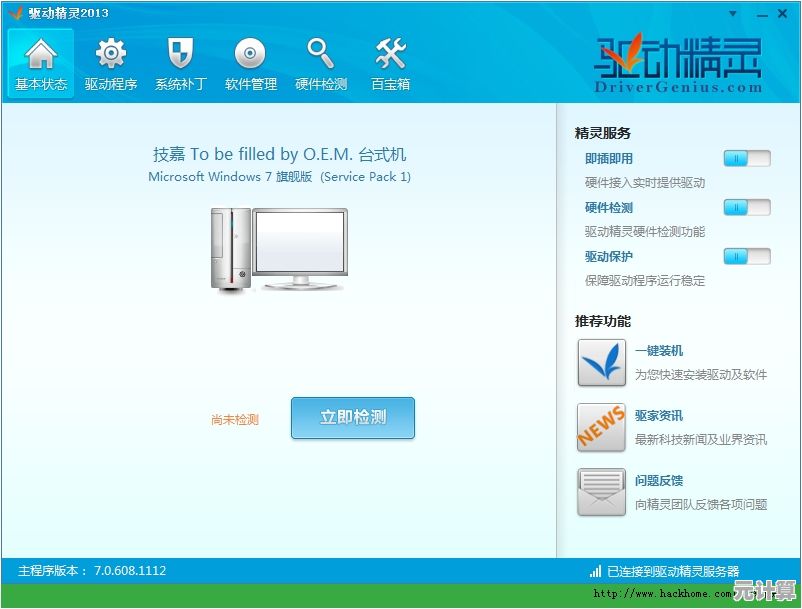
"声卡/网卡驱动装完,设备直接失踪了"
驱动精灵的“稳定版驱动”有时候比相亲对象还不靠谱,比如Realtek声卡,它可能给你推个2018年的老版本,装完直接哑巴。
暴力解决方案:
- 先去设备管理器里回滚驱动(右键设备→属性→回滚)。
- 直接去官网下最新驱动(比如Realtek官网的声卡驱动包比驱动精灵的能新两年)。
- 如果还不行,祭出终极武器——Windows自带驱动(别笑,Win10的通用声卡驱动救过我三次)。
"广告弹窗关不掉?卸载还耍赖?"
驱动精灵的广告有多烦?有次我电脑半夜弹了个“加速球推荐”,吓得我以为中了病毒。
对抗广告的野路子:
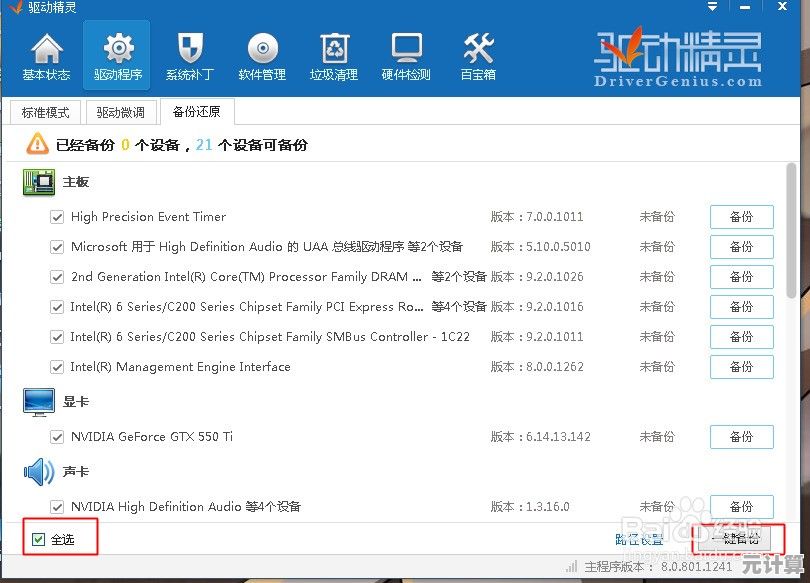
- 用火绒或者弹窗拦截工具直接屏蔽它的进程(推荐火绒,安静得像不存在)。
- 卸载时一定要用Geek Uninstaller这类工具扫残留(普通卸载会留个“驱动精灵服务”后台,阴魂不散)。
个人吐槽: 有次我卸载后发现任务管理器里还有个“DGTool.exe”在偷跑,手动删注册表才搞定——这毅力要是用来学习早考上985了。
"驱动备份还原失败?可能白忙活"
很多人以为用驱动精灵备份了驱动就高枕无忧,结果重装系统后还原失败,直接傻眼。
血泪教训:
- 备份时一定要勾选“导出压缩包”,别依赖它的在线还原(网络抽风就完蛋)。
- 重要驱动(比如显卡)建议手动去官网下载安装包存U盘(我吃过三次亏才学乖)。
"最坑爹问题:驱动精灵自己崩溃了"
没错,这货偶尔会自己卡死或者闪退,尤其是Win11系统,这时候别急着重装,试试:
- 右键图标→兼容性模式运行(选Win7)。
- 去安装目录找“Repair.exe”修复(藏得比年终奖还深)。
能用,但得防着它
驱动精灵就像个热心但毛手毛脚的朋友——能帮你修电脑,但也可能顺走你桌上的打火机,我的原则是:装驱动时用,用完立马关,别让它长期驻留。
最后说句大实话:如果电脑没啥大问题,Windows Update自带的驱动其实更稳(这话可能得罪一堆驱动工具厂商)……
(PS:如果你也遇到过驱动精灵的骚操作,欢迎吐槽——反正我已经麻木了。)
本文由太叔山芙于2025-09-21发表在笙亿网络策划,如有疑问,请联系我们。
本文链接:http://pro.xlisi.cn/wenda/33062.html